Apa itu Telnet?
Telnet adalah suatu protokol client-server yang bisa memberikan akses remote (jarak jauh) untuk login komputer tertentu dalam sebuah jaringan. Telnet (biasa disingkat TN) ini juga bisa diartikan sebagai virtual atau emulasi terminal yang memakai protokol tersebut untuk tujuan yang sama yaitu mengakses komputer tujuan secara remote. Telnet biasanya dipakai untuk login ke komputer lain pada Internet. Selain itu, untuk mengakses berbagai macam layanan umum yang terhubung dengan jaringan internet, termasuk katalog perpustakaan dan database.
Cara Kerja Telnet
Telnet memberikan akses secara langsung ke berbagai macam layanan yang ada di Internet. Komputer/perangkat Anda sebagai host memang telah menyediakan layanan-layanan, namun jika ada layanan lain yang tidak tersedia, Anda bisa tetap menggunakannya lewat bantuan TN ini.
Teknologi ini memakai 2 jenis program, yaitu client dan server. Lalu bagaimana cara kerjanya? Akan ada 2 program yang berjalan. Dua program tersebut adalah software client yang beroperasi pada komputer. Komputernya merupakan pihak yang meminta suatu layanan. Sementara itu, software server berarti pihak yang menghasilkan layanannya. Untuk memahami cara kerjanya dengan lebih mudah, silakan simak gambar skema berikut ini!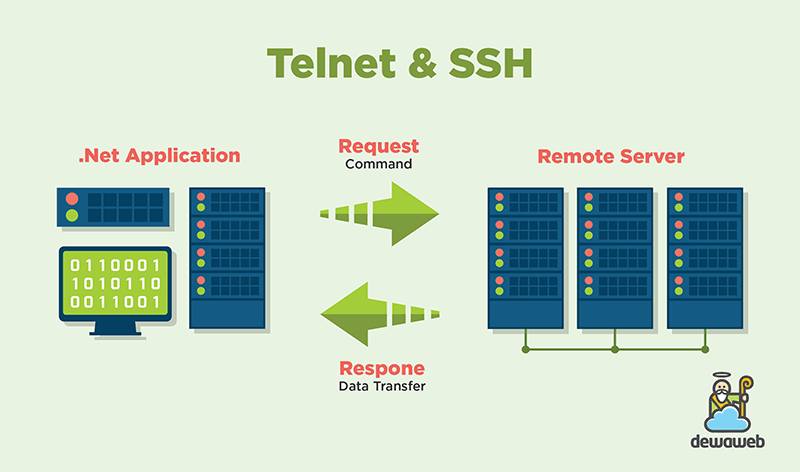
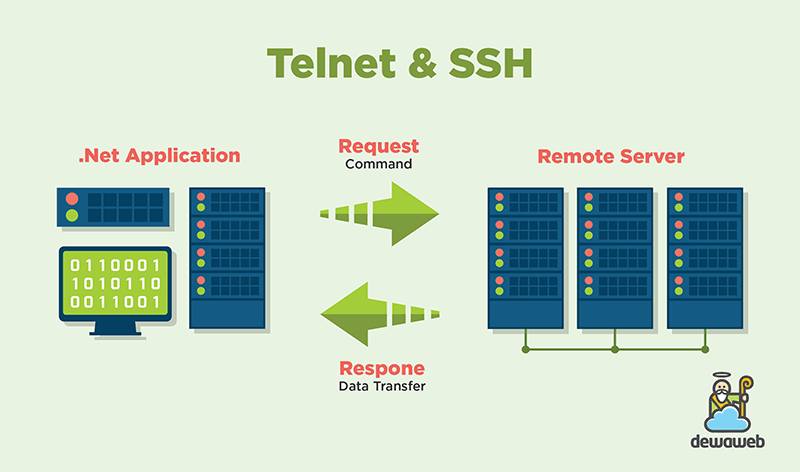
Jadi, bila diperinci, berikut adalah tugas yang dilakukan Client:
- Client menghubungkan/membuat network antara TCP(Transfer Control Protocol) dengan server yang ada
- Client lalu mendapat inputnya dari pihak user/pengguna
- Cllient kemudian melakukan format ulang input dari user tersebut lalu mengubahnya ke bentuk format yang standar. Barulah setelahnya melakukan pengiriman ke server
- Client mendapat output dari server dengan format yang masih standar
- Terakhir, Client akan ubah format output tersebut untuk ditampilkan di layar
Sementara itu, berikut adalah tugas yang dilakukan Server:
- Server akan memberikan informasi kepada software jaringan bahwa komputer pengguna sudah siap untuk dikoneksikan
- Server lalu menunggu permintaan dalam bentuk format yang standar
- Server kemudian mengerjakan permintaan yang sudah disampaikan itu
- Server akan kirimkan balik hasilnya ke ke client dengan bentuk format yang standar
- Terakhir, server menunggu permintaan lainnya yang terkirim selama proses remote
Fungsi Telnet
Ada banyak fungsi dari teknologi ini sebenarnya dan penjelasannya kurang lebih sama dengan cara kerjanya. Namun inilah fungsi utama telnet, yaitu untuk mengakses sebuah komputer secara jarak jauh. Inilah yang biasa dikenali dengan istilah remote access. Jadi, telnet itu sendiri merupakan program yang memungkinkan komputer Anda untuk dijadikan terminal dari komputer lainnya pada internet. Layanan apa saja bisa dijalankan secara remote.
Kelebihan Telnet
Adapun kelebihan dari penggunaan teknologi ini adalah user interface yang tergolong ramah pengguna. Hasilnya akan bagus, Anda yang mengakses dari jauh seolah-olah sedang mengaskes dari dekat. Anda seolah-olah berhadapan langsung dengan komputer lain yang sedang digunakan untuk mengeksekusi command line yang diberikan.
Kekurangan Telnet
Sementara itu, kekurangan dari teknologi ini adalah pemakaian otentikasi NTLM tanpa enkripsi. Apa dampaknya? Hal ini sebenarnya rentan terkait aspek keamanan sistem. Ini memudahkan pencurian password yang biasa dilakukan oleh pihak yang disebut sniffers. Jika Anda menjadi administrator sistemnya, kami lebih menyarankan Anda untuk menggunakan SSH pada Linux dibanding Telnet Server dalam mengkonfigurasikan sistem Anda.
Masih terkait dengan keamanan, Anda mungkin juga tertarik untuk mengetahui cara mengamankan website:
Perbedaan SSH dan Telnet
Lalu apa sih sebenarnya perbedaan SSH dengan Telnet?
Keduanya memang sama-sama perintah, namun memiliki definisi yang cukup berbeda. Telnet seperti yang telah kami sampaikan sebelumnya, adalah protokol jaringan yang dipakai pada Internet atau Local Area Network dengan fungsinya memberikan fasilitas komunikasi berbasis teks, dan interaksi yang terjadi adalah dua arah dikoneksikan oleh virtual terminal. TN memang telah dikembangkan sejak tahun 1969 dan sudah distandarisasi sebagai IETF STD 8 (ini suatu standar internet awal-awal). Walaupun TN menjadi standar internet pertama, TN punya keterbatasan yang kami anggap sebagai risiko bagi keamanan perangkat dan jaringan.
Sedangkan SSH (Secure Shell) sendiri merupakan suatu protokol jaringan kriptografi yang menyediakan fasilitas komunikasi data yang cukup aman. SSH ini bisa memungkinkan pengguna untuk login antarmuka dengan baris perintah, perintah eksekusi dari jarak jauh, dan berbagai layanan jaringan yang lainnya.
SSH ini memakai metode public-key jenis cryptography dalam mengenkripsi komunikasi antara dua host yang ada, demikian juga dalam mengautentikasi pemakai. Dengan metode tersebut, Anda akan memerlukan 2 kunci berbeda yang dipakai nantinya untuk melakukan baik enkripsi maupun dekripsi. Dua kunci itu masing-masing disebut sebagai public key dan private key. Public key adalah kunci yang dipublikasikan ke orang lainnya. Sementara private key berarti kunci yang dirahasiakan, jadi hanya pengguna saja yang mengetahuinya. Masing-masing kunci diatas dapat dipakai dalam melakukan enkripsi maupun dekripsi.
Intinya, TN dan SSH adalah dua buah perintah yang berbeda. TN sebagai perintah eksekusi jarak jauh tanpa menggunakan enkripsi, sedangkan SSH merupakan perintah eksekusi jarak jauh dengan enkripsi. Dampaknya, teknologi SSH tersebut punya tingkat keamanan yang lebih tinggi bila dibandingkan dengan teknologi dari TN. Walaupun memang teknologi TN sudah ditemukan sudah lebih dahulu dan menjadi standarisasi awal. Sehingga SSH bisa dianggap sebagai perkembangannya.
Cara Install Telnet di Windows 10
Berikut adalah beberapa langkah cukup mudah yang harus Anda lakukan untuk proses instalasi tenologinya pada Windows 10 Anda:
- Silakan klik kanan pada simbol Windows (berada pada bagian pojok kiri bawah desktop Anda) dan cari “Control Panel” lalu klik/tap
- Lalu pada “Category” di “Control Panel”, silakan klik “Programs”
- Kemudian coba klik “Turn Windows features on or off”
- Jika muncul Dialog Box di mana Anda dapat memilih extra features untuk diinstal, silakan centang kotak “Telnet Client”
- Klik “OK”. Anda tak harus melakukan restart perangkat, langsung pakai saja Telnet-nya
Cara Menggunakan Telnet di Windows 10

Berikut ini beberapa tahapan yang bisa Anda ikuti sebagai cara menggunakan TN di Windows 10:
- Nah, setelah Anda sudah aktifkan “Telnet Client” di tahapan instalasi yang sebelumnya kami paparkan, Anda dapat membuka Comand Prompt Anda
- Lalu, masukkanlah perintah berikut: telnet [IP/host] [port] untuk menggunakan Prompt
- Sementara, untuk pakai aplikasinya download dulu aplikasi pendukung lain semacam Xshell. Kemudian bukalah aplikasi Xshell Anda
- Jika sudah buka Xshell, klik “File” lalu klik “New”
- Lalu akan ada tampilan form, isi sesuai keperluan Anda. Protocol diisi dengan “TELNET” sementara Port diisi dengan “23”. Lalu klik “OK” jika sudah diisi
- Kemudian klik “Connect” dan masukkanlah username dari Host dan password-nya. Host yang dimaksud adalah perangkat yang akan diakses secara remote/jarak jauh
- Terakhir, silakan jalankan saja layanan apapun seperti yang Anda inginkan sebagai user
Jenis-jenis Telnet Command
Ada beberapa jenis command umum yang biasa dijalankan oleh TN. Berikut adalah beberapa diantaranya beserta fungsinya:
- “close” – – – menutup koneksi yang sedang dijalankan
- “logout” – – – membuat remote user keluar secara paksa dan menutup koneksinya
- “display” – – – menampilkan operating parameters
- “mode” – – – mencoba masukkan line/character mode(‘mode ?’ dsb)
- “open” – – – mengkoneksikan ke situs/website
- “quit” – – – keluar dari telnet exit
- “send” – – – memasukkan special characters (‘send ?’ dsb)
- “set” – – – menyiapkan/setting operating parameters (‘set ?’ dsb)
- “unset” – – – melakukan unset operating parameters (‘unset ?’ dsb)
- “status” – – – print informasi status
- “toggle” – – – melakukan toggle operating parameters (‘toggle ?’ dsb)
- “slc” – – – menyiapkan treatment bagi special characters
- “z” – – – melakukan suspend pada telnet
Baca juga, apa saja monitoring tools gratis terbaik untuk server Anda:
No comments:
Post a Comment